
Introdução
Enfrentar o erro ‘Este aplicativo não pode ser executado no seu PC’ é um desafio comum entre os usuários do Windows, muitas vezes causando frustração ao impedir atividades de trabalho e lazer. Imagine estar animado para experimentar um novo software, apenas para ser bloqueado por esta mensagem persistente. Isso indica problemas relacionados à compatibilidade ou configuração do sistema, e entender esse contexto é crucial para uma solução eficaz. Este guia explora uma variedade de soluções, desde verificações básicas até técnicas mais avançadas, para ajudá-lo a navegar e resolver esse problema.

Entendendo o Erro
No seu cerne, o erro ‘Este aplicativo não pode ser executado no seu PC’ sugere uma incompatibilidade entre seu sistema e o software desejado. Embora pareça simples, múltiplos problemas subjacentes podem causá-lo. Freqüentemente, trata-se de uma arquitetura incompatível — como tentar executar um aplicativo de 64 bits em um sistema de 32 bits. Além disso, permissões inadequadas do sistema podem interromper a instalação ou execução do software.
Para abordar isso, você deve compreender elementos técnicos essenciais. Isso inclui sua versão do Windows, arquitetura do sistema, permissões de usuário e configurações de segurança. Qualquer desalinhamento aqui pode desencadear a mensagem de erro angustiante. Garantir que esses elementos sejam compatíveis é o primeiro passo para resolvê-lo. Vamos explorar algumas estratégias iniciais de solução de problemas para preparar seu sistema para instalações de aplicativos bem-sucedidas.
Etapas Iniciais de Solução de Problemas
Começar com verificações básicas pode resolver de forma eficiente as causas básicas deste erro.
Verificar Compatibilidade do Sistema
- Identifique Seu Tipo de Sistema: Navegue até ‘Configurações’ > ‘Sistema’ > ‘Sobre’. Determine se seu sistema é de 32 bits ou 64 bits.
- Corresponder a Versão do App: Certifique-se de que a versão do aplicativo esteja alinhada à configuração do seu sistema, pois incompatibilidades muitas vezes resultam em erros.
Verificar Arquitetura do App
- Baixar a Versão Correta: Acesse o site oficial do software para baixar a versão correta do aplicativo.
- Verificar a Documentação: Consulte qualquer documentação fornecida para confirmar a adequação da arquitetura.
Confirmar Permissões do Usuário
- Executar como Administrador: A falta de privilégios administrativos pode estar causando erros. Clique com o botão direito no arquivo de instalação do aplicativo e escolha ‘Executar como Administrador’.
- Modificar Permissões: Certifique-se de que sua conta tem os privilégios certos para a instalação do aplicativo.
Se essas etapas não resolverem seus problemas, explorar métodos mais sofisticados pode revelar causas ocultas que estão impedindo a instalação.
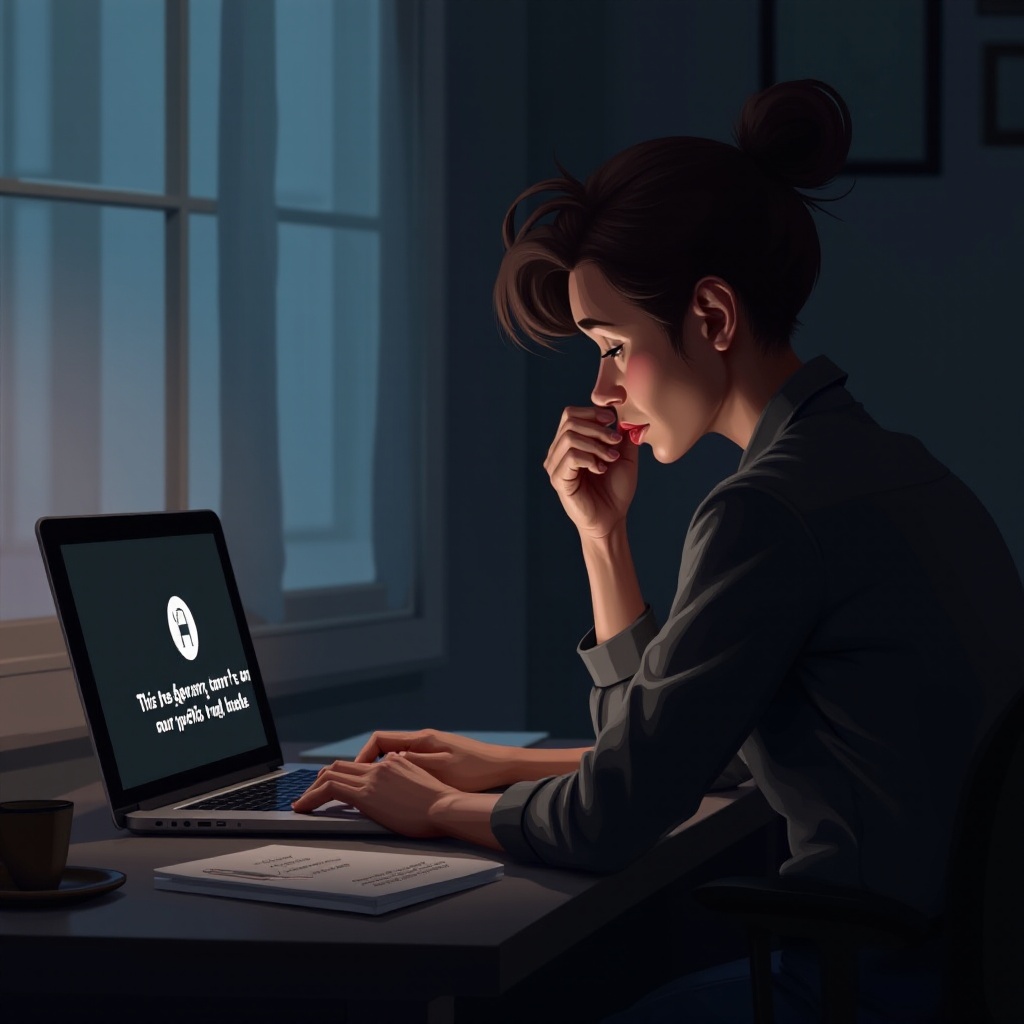
Técnicas Avançadas de Solução de Problemas
Os processos avançados focam em ajustes nas configurações do sistema que podem obstruir a instalação do aplicativo.
Ajustar Configurações de Compatibilidade do Windows
- Modo de Compatibilidade: Clique com o botão direito no arquivo de instalação do aplicativo, selecione ‘Propriedades’ e vá para a guia ‘Compatibilidade’. Tente selecionar uma versão mais antiga do Windows.
- Desativar Otimizações de Tela Cheia: Muitas vezes encontradas na mesma guia, desativar otimizações de tela cheia pode melhorar o desempenho do aplicativo.
Configurar BIOS/UEFI
- Acessar Configurações BIOS/UEFI: Reinicie o computador e entre no BIOS/UEFI pressionando teclas como F2 ou DEL durante a inicialização.
- Ativar/Desativar Inicialização Segura: Dependendo das necessidades do aplicativo, você pode precisar alternar as configurações de Inicialização Segura.
Resolver Conflitos de Software
- Verificar Conflitos: Use o Gerenciador de Tarefas para identificar e encerrar processos desnecessários que podem atrapalhar a instalação.
- Exceções de Antivírus: Antivírus ocasionalmente bloqueiam instalações. Verifique o arquivo de instalação na lista de exceções do antivírus.
Conforme essas estratégias refinadas são exploradas, a possibilidade de solucionar o erro de instalação torna-se mais promissora. Para prevenir obstáculos futuros, manter atualizações do sistema é vital.
Atualizar Sistema e Componentes de Software
Garantir que seu sistema e componentes de software estejam atualizados pode ajudar a prevenir problemas de instalação antes que eles ocorram.
Atualizar Sistema Operacional Windows
- Executar Windows Update: Navegue até ‘Configurações’ > ‘Atualização & Segurança’ > ‘Windows Update’ para instalar todas as atualizações disponíveis.
- Verificar Atualizações Opcionais: Avalie atualizações opcionais, que podem resolver bugs específicos de aplicativos.
Atualizar Drivers de Dispositivo
- Gerenciador de Dispositivos: Pesquise por ‘Gerenciador de Dispositivos’ para encontrar e atualizar drivers, especialmente para componentes críticos como placas gráficas.
- Site do Fabricante: Visite diretamente os sites dos fabricantes de hardware para os drivers mais recentes.
Instalar Atualizações de Aplicativos
- Verificar Atualizações no Aplicativo: Após a instalação, certifique-se de que o aplicativo esteja atualizado para mitigar futuros problemas de compatibilidade.
- Visite o Site Oficial: Verifique regularmente patches ou atualizações no site oficial do desenvolvedor.
Configurar um sistema atualizado minimiza a frequência de encontrar o erro. No entanto, se os problemas persistirem, soluções alternativas podem ser necessárias.
Explorando Soluções Alternativas
Se os métodos usuais não resolveram o problema de instalação, explore essas soluções alternativas.
Utilizar Máquinas Virtuais
Uma máquina virtual (VM) pode simular um ambiente de sistema operacional diferente, permitindo que aplicativos incompatíveis funcionem sem problemas. Utilize ferramentas como VMware ou VirtualBox para configurar uma VM que atenda às necessidades do aplicativo.
Tentar Ferramentas de Compatibilidade de Terceiros
Programas como Wine ou DOSBox podem ajudar a superar lacunas de compatibilidade, permitindo que você execute software não compatível no seu PC de forma eficaz.
Entrar em Contato com o Suporte do Software
Entre em contato com o suporte ao cliente do software. Eles podem ter conselhos ou patches específicos que resolvam o erro de configuração.
Após percorrer essas soluções, muitos descobrirão que conseguiram recuperar o acesso aos seus aplicativos desejados.
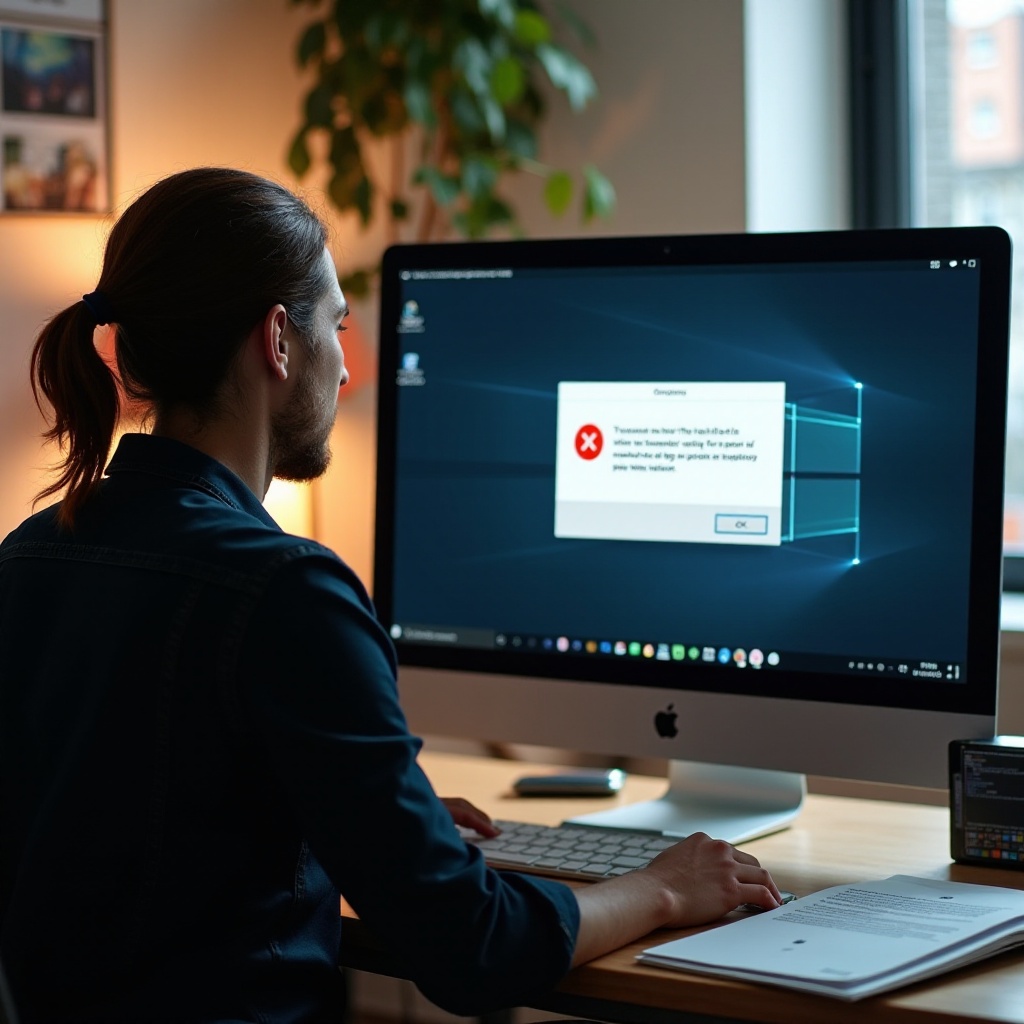
Conclusão
O erro ‘Este aplicativo não pode ser executado no seu PC’ muitas vezes oculta várias causas raízes, desde incompatibilidades de compatibilidade até configurações de sistema complexas. Este guia apresenta etapas abrangentes projetadas para revelar e resolver esses problemas. Entender seu sistema e o aplicativo, combinado com a aplicação metodológica dessas soluções, capacita você a superar desafios de compatibilidade e restaurar sua experiência de software.
Perguntas Frequentes
O que significa ‘Este aplicativo não pode ser executado no seu PC’?
Essa mensagem geralmente indica um problema de compatibilidade, onde a arquitetura ou as configurações do seu sistema não estão alinhadas com os requisitos do aplicativo, impedindo a execução.
Como verifico se meu aplicativo é compatível com meu PC?
Verifique os detalhes do seu sistema indo para ‘Configurações’ > ‘Sistema’ > ‘Sobre’. Compare sua arquitetura com os requisitos do aplicativo, muitas vezes listados no site do desenvolvedor.
Existem ferramentas para ajudar a executar aplicativos incompatíveis?
Sim, ferramentas de compatibilidade como o Wine e máquinas virtuais como o VMware podem criar ambientes propícios para executar aplicativos não originalmente compatíveis com o seu PC.
